-
例举jar文件怎么打开
- 2019-08-12 20:16:00 来源:windows10系统之家 作者:爱win10
在计算机中,jar是一种软件包文件格式,以zip格式为基础,以便开发Java平台应用软件或库。那么jar文件如何打开呢?今天,小编就将打开jar文件的详细步骤分享给你们,赶紧来瞧瞧吧
近来有不少网友询问打开jar文件的方法,其实打开jar格式的文件方法有很多,我们可以使用JDK自带的jar命令提取JAR文件,也可以使用其他zip压缩工具。下面,我就给大家介绍一下打开jar文件的详细步骤
jar文件打开教程
1、首先打开jar文件的所在目录,可以双击地址栏复制地址栏的路径哦
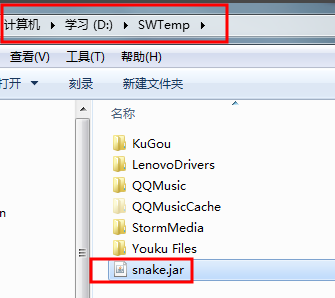
jar电脑图解1
2、然后win+R快捷键打开运行窗口,输入cmd,回车打开管理员命令窗口
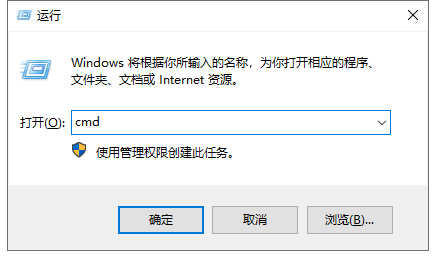
jar文件怎么打开电脑图解2
3、输入java -version,检测Java是否配置正确
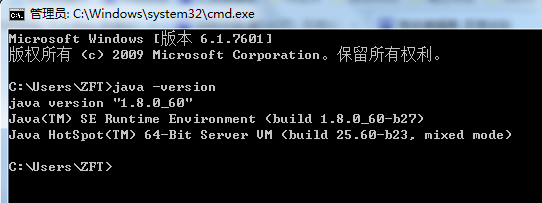
jar电脑图解3
4、然后输入java -jar D:\\xxx\xxx.jar 点击回车。D盘那的路径使用自己复制的路径替换即可
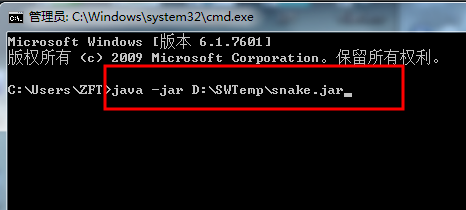
jar文件怎么打开电脑图解4
5、之后就可以查看jar文件了
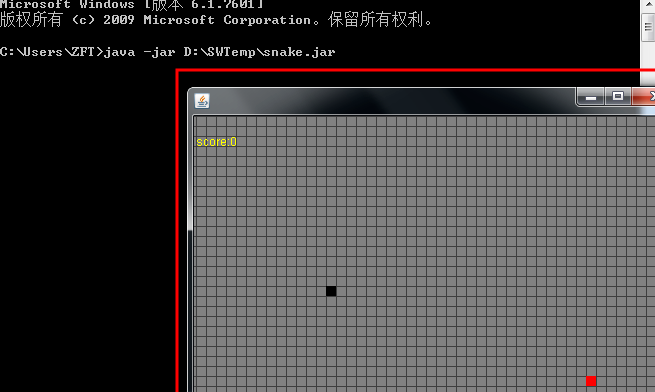
打开jar文件电脑图解5
6、如果下载了java jdk,直接右击jar文件,选择打开方式,选择Java即可打开。没有下载也可以使用解压软件解压哦

jar文件怎么打开电脑图解6
猜您喜欢
- 微信电脑版怎么抢红包2015-04-21
- 封装时自动激活windows7工具有哪些..2022-12-08
- vista激活工具怎么样2023-01-27
- 手把手教你cpu风扇转速多少正常..2018-12-25
- 手机nfc功能怎么用,小编告诉你手机NFC..2018-07-20
- windows update更新到35% 然后陷入关..2020-12-05
相关推荐
- 小编告诉你ssid是什么意思 2018-10-15
- 传奇私服黑屏怎么办 2022-04-02
- eset激活码及其使用教程分享.. 2022-08-25
- 重装系统后没有无线网卡驱动怎么办.. 2020-10-30
- office激活密钥2022新版免费分享.. 2022-07-22
- win10设置共享文件夹的方法步骤.. 2022-05-24





 魔法猪一健重装系统win10
魔法猪一健重装系统win10
 装机吧重装系统win10
装机吧重装系统win10
 系统之家一键重装
系统之家一键重装
 小白重装win10
小白重装win10
 Altarsoft Pdf Reader V1.2 汉化版 (免费的PDF阅读器)
Altarsoft Pdf Reader V1.2 汉化版 (免费的PDF阅读器) 2013年机动车驾驶人理论科目一模拟考试(破解版)
2013年机动车驾驶人理论科目一模拟考试(破解版) 深度技术ghost win7系统下载32位装机版1712
深度技术ghost win7系统下载32位装机版1712 小白系统win8 64位纯净专业版系统下载 v1812
小白系统win8 64位纯净专业版系统下载 v1812 WinRAR V4.20破解版下载(WinRAR V4.20注册版)
WinRAR V4.20破解版下载(WinRAR V4.20注册版) 迅雷VIP尊享版v1.1.13.264官方正式版(内附迅雷会员账号一枚)
迅雷VIP尊享版v1.1.13.264官方正式版(内附迅雷会员账号一枚) 电脑公司 gho
电脑公司 gho 雨林木风win1
雨林木风win1 系统之家ghos
系统之家ghos 索尼电脑Ghos
索尼电脑Ghos Auto cad2000
Auto cad2000 PotPla<x>yer
PotPla<x>yer Rainmeter v3
Rainmeter v3 雨林木风win1
雨林木风win1 Google Earth
Google Earth 粤公网安备 44130202001061号
粤公网安备 44130202001061号